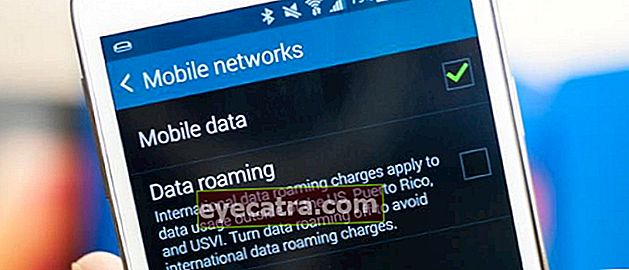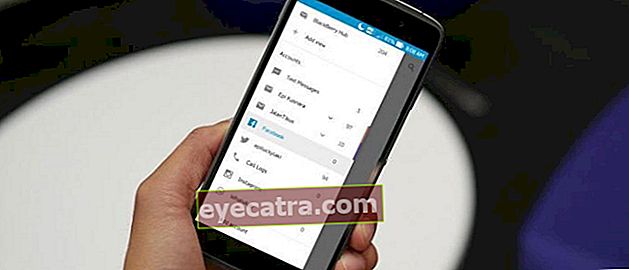hogyan lehet visszaállítani a törölt fényképeket mobiltelefonokon és számítógépeken
A törölt fényképek mobiltelefonokon és laptopokon történő visszaállítása nem olyan nehéz, mint gondolná. Nézze meg a törölt fotók helyreállításának ismertetőjét itt!
Hogyan lehet visszaállítani a törölt fényképeket természetesen fontos információ azok számára, akik szeretnek fotózni és tárolni őket a mobiltelefon galériában, igen, bandák.
Ha emlékezel a fotók vagy képek ezen a mobiltelefonon történő tárolására, akkor a felhasználók gyönyörű emlékeket örökíthetnek meg. Sajnos nem minden mobiltelefon rendelkezik jumbo memória kapacitással.
Ez arra késztet, hogy gyakran töröljünk régi fényképeket, például egy volt fotó. Ennek ellenére a fényképek törlése néha sajnálkozik bennünk, mert az emlékek nem ismétlődnek meg.
Jó hír neked, banda! Ezúttal az ApkVenue mond el néhányat hogyan lehet visszaállítani a törölt fényképeket. Kíváncsi? Figyelj, igen!
Hogyan lehet egyszerűen helyreállítani a törölt képeket
Valójában a galériából törölt fotók nem tűnnek el azonnal a mobiltelefonról vagy a laptopról / PC-ről. Van egy ideiglenes tárolási mappa, amely a törölt fényképeket tárolja.
Ha azonban többször is megtisztította a memóriát, vagy megtisztította Újrahasznosító kuka, a fotók végleg elvesznek.
A törölt fotók visszaállításának ez a módja addig működik, amíg nem véglegesen törölte a fényképeket. Ha alig vársz, csak tudd meg, hogyan!
Hogyan lehet visszaállítani a törölt fotókat az Android telefonokon
Először is, az ApkVenue megosztja a törölt fotók visszaállítását az Androidon. Ez a módszer besorolt egyszerű és könnyen elvégezhető.
Nyugodj meg te Nincs szükség Csinálni gyökér a törölt fotók helyreállításához.
Csak egy alkalmazásra van szüksége, amely ingyenesen elérhető a Play Áruházban és más alkalmazásboltokban. Valójában az alapértelmezett alkalmazást is használhatja Google Fotók, tudod!
Nos, azok számára, akik kíváncsiak a törölt fényképek visszaállítására egy Vivo, Xiaomi, Samsung vagy más Android mobiltelefon márkán, íme a következő lépések.
1. Hogyan lehet helyreállítani az elveszett fényképeket a Photo Recover alkalmazás segítségével
Azok számára, akik szeretnek más galériaalkalmazásokat használni, más néven nem használják a Google Fotókat, valójában sok minden van alternatív alkalmazás a törölt fotók visszaállításához.
Az egyik a Dumpster alkalmazás. Ez az alkalmazás a törölt fényképek helyreállításához nagyon jó minőségű.
Akkor mit hogyan lehet visszaállítani a törölt fényképeket hogy használjam a Dumpstert? Csak kövesse az alábbi egyszerű, lépésről lépésre:
1. lépés - Nyissa meg a Dumpster alkalmazást
- Először is megnyitja a Dumpstert androidos telefonján. Ha nincs, telepítheti az alkalmazást Kuka az alábbi linken keresztül:
 Alkalmazások termelékenysége Baloota LETÖLTÉS
Alkalmazások termelékenysége Baloota LETÖLTÉS 2. lépés - Érintse meg a három sor ikont
- Ha a telepítési folyamat befejeződött, azonnal nyissa meg az alkalmazást, és válassza ki három csík ikonra amely a bal felső sarokban található. Folytassa az opció kiválasztásával Mély szkennelés helyreállítása.

3. lépés - Válassza ki a visszaállítandó (visszaállítandó) fényképeket
- Későbbi alkalmazás előhozza az összes fotót létező és törölt fájlok az Android-eszközről. Válasszon ki egy vagy több fényképet, amelyet vissza szeretne állítani.

4. lépés - Válassza a „Visszaállítás a galériába” lehetőséget
- A fénykép megnyitása után válassza a lehetőséget Visszaállítás a Galériába. A fénykép ezután automatikusan megjelenik az okostelefon galériában.

A Dumpster és más, a Play Áruházban is elérhető Android-alkalmazások mellett más alkalmazások vagy szoftverek segítségét is igénybe veheti egy PC-eszközön. Az egyik az Wondershare Dr.Fone.
2. Hogyan lehet visszaállítani a törölt fényképeket a HP-n a Google Fotók használatával
A Google Fotók a Google egyik alapértelmezett alkalmazása, amely működik fájlkezelés fotók és videók formájában amelyet az Android okostelefon-felhasználók széles körben használnak.
Ennek az alkalmazásnak számos előnye van, amelyek közül az egyik több ezer fotót tárolhat és a galéria elveszett fotóinak helyreállításának alternatív módjaként is használható.
Más szóval, könnyedén visszaállíthatja a törölt fényképeket ebben az alkalmazásban. Hogyan? Elég a következő lépéseket követni:
1. lépés - Válassza ki a három csík ikont
- Nyissa meg a Google Fotók alkalmazást androidos okostelefonján. Akkor válassza három csík ikonra a bal felső sarokban található.

2. lépés - Válassza ki a „Kuka” menüt
- Folytassa a menüopció kiválasztásával Szemét.

3. lépés - Válassza ki a visszaállítani kívánt fényképeket
Ezután az alkalmazás megjeleníti az összes olyan fényképet, amely az Android-eszközön volt, beleértve azokat is, amelyeket törölt.
Válasszon ki egy vagy több fényképet, amelyet vissza szeretne állítani.

4. lépés - Állítsa vissza a fényképet
- válassza pont ikonra a jobb felső sarokban, majd válassza a lehetőséget visszaállítás. A fotó automatikusan megjelenik a galériában.

Így állíthatja vissza a képeket a galériába a Google Fotókból, bandából.
Sajnos a fenti lépések nem vonatkoznak azokra, akik szeretnék hogyan lehet visszaállítani a véglegesen törölt fotókat a Google Fotókban (Google Fotók), banda.
3. Hogyan lehet visszaállítani a törölt fényképeket alkalmazás nélkül
A Google Fotók vagy további alkalmazások használatán kívül természetesen megteheti hogyan lehet visszaállítani a törölt fényképeket alkalmazás nélkül az Android rendszeren.
Ennek oka, hogy jelenleg szinte az összes Android mobiltelefon van felszerelve funkciókkal Újrahasznosító kuka amelyet általában egy laptopon talál.
Például itt az ApkVenue meg fogja tenni, hogyan állíthatja vissza a törölt fényképeket a Xiaomi mobiltelefonjain alkalmazás nélkül. Gyakorolhatod más androidos mobiltelefon-márkákon is, na!
1. lépés - Nyissa meg a Galériát
Először is megnyitja a Galéria alkalmazást, és kijelöli azt menü ikon három pont a jobb felső sarokban.
Ezt követően úgy dönt 'Szemetes'.

2. lépés - Válassza ki a visszaállítani kívánt fényképeket
Miután a kukába került, akkor válassza ki, hogy mely fényképeket állítsa vissza érintse meg és tartsa lenyomva a fényképet amíg az ellenőrző ikon meg nem jelenik.
Végül válassza ki a menüt 'Visszaállítás' hogy helyreállítsa. Ezeket a lépéseket akkor is elvégezheti, ha azt szeretné, hogy miként állítsa vissza a törölt képeket az Android belső memóriájába, bandába.

Igen, ha többet szeretne tudni a fájlok visszaállításáról az Android rendszeren, olvassa el az ApkVenue következő cikkét: Hogyan lehet visszaállítani a törölt fájlokat az Android rendszeren.
 CIKKEK MEGTEKINTÉSE
CIKKEK MEGTEKINTÉSE Hogyan lehet visszaállítani a törölt fotókat az iPhone-on
A HP iPhone-ok valóban híresek a nagy felbontású fotóminőségről, de méretük elegendő memóriát emészt fel.
Nem ritkán sokan szándékosan vagy akaratlanul törölnek fontos fotókat az iPhone-ról, hogy azok szélesebbek legyenek.
Ha tudni szeretné, hogyan állíthatja vissza a törölt fényképeket egy iPhone mobiltelefonon, kövesse az alábbi módszereket, banda!
1. Nemrégiben törölt szolgáltatások
Ahogy az ApkVenue korábban elmondta, a törölt fotók nem tűnnek el azonnal a mobiltelefon memóriájából, hanem ideiglenesen egy speciális mappában tárolódnak.
Az iPhone-nak van egy mappája Nemrégiben törölve amely a törölt adatokat tárolja. Ezzel a mappával visszaállíthatja a fényképeket.
Az iPhone-galéria elveszett fotóinak helyreállítása:
1. lépés - Nyissa meg a „Legutóbb törölt” mappát
Nyissa meg az alkalmazást Fotók, azután tekercs addig folytassa, amíg meg nem talál egy nevű mappát Nemrégiben törölve.
Az album mappában megjelennek az elmúlt 30 napban törölt fotók. 30 nap után a fotók véglegesen törlődnek.
2. lépés - Válassza ki a visszaállítani kívánt fényképeket
- Érintse meg a visszaállítani kívánt fényképet, majd válasszon egy lehetőséget Visszaszerez. Kész!

Nos, ha keres hogyan lehet visszaállítani a törölt fényképeket alkalmazás nélkül egy iPhone mobiltelefonon kipróbálhatja a fenti lépéseket, banda.
2. A szoftver használata
Ha a helyreállítani kívánt fényképet véglegesen törölték az iPhone készülékről, használhat néhány szoftvert a számítógépén.
Az iPhone-on a törölt fotók visszaállításának egyik módja egy alkalmazás használata iBackup Extractor.
Az alkalmazás használata a törölt fotók helyreállításához meglehetősen egyszerű. Az alkalmazást közvetlenül a következő linken keresztül töltheti le:
 Apps Utilities Széles látószögű szoftver LETÖLTÉS
Apps Utilities Széles látószögű szoftver LETÖLTÉS Ne feledje, hogy ennek a módszernek a használatához először rendelkeznie kell egy biztonsági másolattal, amely tartalmazza a korábban törölt fényképeket.
Ez a módszer azonban felülírja az iPhone összes fájlját. Az összes utána létező új fájl biztonsági mentés eltűnik az iPhone készülékéről.
Az alábbiakban bemutatjuk azokat a részletes lépéseket, amelyeket meg kell követnie:
1. lépés - Töltse le és telepítse a szoftvert
- Az első lépés: töltse le és telepítse a szoftvert iBackup Extractor számítógépén vagy laptopján.
2. lépés - Csatlakoztassa az iPhone-t
- Ezt követően csatlakoztassa iPhone készülékét a laptophoz, majd nyissa meg a szoftvert. Továbbá, válassza ki a biztonsági másolat fájlt az iPhone-t a listából.
3. lépés - Válassza a „Fotók” fület
Kattintson a fülre Fotók minden biztonsági másolatban megtalálja a törölt iPhone-fotókat.
Miután megtalálta a visszaállítani kívánt fényképet, válassza ki a fájlt, majd kattintson a gombra Fotók másolása.

3. Az iTunes segítségével
A fenti módszerhez hasonlóan az iPhone készülékéről mentett biztonsági másolatra is támaszkodhat iTunes. Ez a módszer felülírja az imént mentett adatokat is.
Itt az iTunes használatával helyreállíthatja az elveszett képeket a galériában, és az eredmények meglehetősen megbízhatóak.
Így állíthatja vissza a törölt fotókat az iPhone-on az iTunes segítségével:
1. lépés - Csatlakoztassa iPhone készülékét a laptophoz
Első lépésként csatlakoztassa iPhone készülékét a MacBook laptophoz vagy bármi máshoz USB-kábel segítségével. Ezután nyissa meg az alkalmazást iTunes.
Ezt követően kattintson a készülék ikonjára, amikor megjelenik az iTunes alkalmazásban.
2. lépés - Válassza a „Biztonsági másolat visszaállítása” lehetőséget
Válassz egy lehetőséget Biztonsági mentés visszaállításautána válassza ki a kívánt biztonsági mentési fájlt visszaszerez az iPhone-ra.
Ha igen, kattintson 'Visszaállítás' majd várja meg, amíg az egész folyamat befejeződik.

5. lépés - Várja meg a folyamat befejezését
- Végül az iPhone újraindítja és visszaállítja a törölt fényképeket az iPhone készüléken.
4. Az iCloud segítségével
Az iTunes-on kívül a törölt képeket is visszaállíthatja iPhone-ján a fiókon keresztüli biztonsági mentési funkció használatával iCloud.
Az iCloud ezen szolgáltatása lehetővé teszi a szándékosan vagy véletlenül törölt fotók letöltését.
A törölt fényképek iCloudon keresztül történő visszaállításához kövesse az alábbi lépéseket.
1. lépés - Állítsa vissza az iPhone alkalmazást
- Első lépés, te állítsa vissza az iPhone készüléket a Beállítások menüben, majd indítsa újra az iPhone-t.
2. lépés - Válassza a „Visszaállítás iCloud biztonsági mentésből” lehetőséget
- Kövesse az iPhone képernyőjén a kezdeti beállítási lépéseket, amíg az opciók meg nem jelennek Alkalmazások és adatok, majd válassza a lehetőséget Visszaállítás az iCloud biztonsági mentésből.

3. lépés - Válassza ki a visszaállítani kívánt fotófájlokat
- betenni Apple azonosító Ezt követően válassza ki a visszaállítani kívánt biztonsági másolat fájlt az iPhone törölt fotóinak helyreállításához.
Hogyan lehet helyreállítani a törölt fotókat PC-n / laptopon
A mobiltelefonokon kívül a fotók elvesztésének problémáját gyakran tapasztalják azok a felhasználók is, akiken a fényképeiket mentik PC vagy laptop. De nem kell aggódnia, mert az ApkVenue segítségével egyszerűen visszaállíthatja a számítógépén / laptopján is.
A törölt fotók továbbra is visszaküldhetők, amennyiben megfelelnek bizonyos feltételeknek.
Van négy módszer mit tehet, és viszonylag könnyen visszaállíthatja kedvenc fényképeit. Mint micsoda? Itt van a négy módszer:
1. Ellenőrizze a Lomtárat
Biztosan ismeri ezt az első módszert. De hogy biztosabb legyünk, az első dolog, amelyet ellenőriznie kell, ha vissza akarja állítani a törölt képeket Újrahasznosító kuka.
Igen, ez a számítógépen vagy laptopon található „kuka” egy ideiglenes hely a felhasználók által törölt fájlok számára.
Automatikusan a törölt vagy véletlenül törölt fotókat továbbra is itt tárolja.

Ehhez az egy mappához hozzáférve sorrendben visszaállíthatja a törölt fényképeket újra megjelenik a tárhelyre, és különféle célokra felhasználhatja.
A trükk az, hogy válassza ki a visszaállítani kívánt fényképeket, kattintson jobb gombbal az egérrel, és válassza ki visszaállítás. A fénykép ezután automatikusan visszatér a PC / laptop eszközre.
2. A Korábbi verziók visszaállítása funkció használata

Megnézted és nem találtam a fotó, amire a Lomtárban gondolsz? Ne aggódj! Még mindig más módon találhatja meg a keresett fényképet.
Egészen célzol utolsó mappa hol volt a fénykép törlés előtt. Kattintson a jobb gombbal az egérre, és válassza a lehetőséget Előző verziók visszaállítása.
Megjelenik egy mappa, ahol az utolsó fénykép megtalálható, és Ön ezt megteheti visszaállítás hogy visszaküldje.
3. Speciális szoftver használata
Ha a fenti beépített funkciók nem elegendőek a „rúgáshoz” a törölt fotók helyreállításához, akkor kipróbálhatja a különböző lehetőségeket szoftver kifejezetten ez segíthet a fényképek helyreállításában.
Az ApkVenue itt ad néhány ajánlást szoftver amit kipróbálhatsz:
- MiniTool partíció helyreállítása
 Apps Segédprogramok Minitool LETÖLTÉS
Apps Segédprogramok Minitool LETÖLTÉS - Recuva
 Piriform tisztító és csípő alkalmazások LETÖLTÉS
Piriform tisztító és csípő alkalmazások LETÖLTÉS - Bölcs adat-helyreállítás
 WiseCleaner.com Termelékenységi alkalmazások LETÖLTÉS
WiseCleaner.com Termelékenységi alkalmazások LETÖLTÉS - PC Inspector File Recovery
 Alkalmazások tisztítása és módosítása Convar LETÖLTÉS
Alkalmazások tisztítása és módosítása Convar LETÖLTÉS 4. Adatok védelme (fotók)

A megelőzés jobb mint az orvoslás. A kifejezés alkalmas ennek az egyetlen módnak a leírására. Igen, ha nem akarja elveszíteni a fontos fotókat, tegye meg biztonsági mentés először az adatokat.
Másolja a fényképeket a tárhelyként használt számítógépre vagy laptopra más eszközre.
Ilyen módon, ha a fotó a számítógépén / laptopján elvész, akkor az vissza tud másolni egy másik eszközre mentett fotók.
Ez a teljes vita arról, hogyan lehet visszaállítani a törölt képeket Android telefonokon, iPhone-okon, PC-ken ezúttal az ApkVenue-tól, bandától. Remélhetőleg ez megoldás lehet, igen!
Most bármikor visszaállíthatja a fontos fotókat anélkül, hogy muszáj lenne gyökér kedvenc okostelefon vagy nem kódolás isten szintjén.
Remélhetőleg az ezúttal hasznos információk mindannyiótok számára, és a következő cikkekben még találkozunk.
Olvassa el a cikkeket is Android vagy más érdekes cikkeket a Reynaldi Manasse.